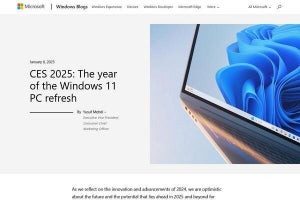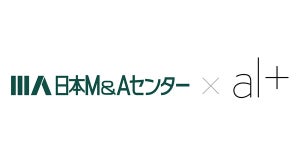今回も引き続き、Gmailの検索機能をフル活用する上で重要なポイントとなる「検索演算子」の使い方について、説明したいと思います。実は検索演算子を使うと、以前説明したスターやラベルなどを活用した検索も簡単にできるようになります。探したいメールがラベルなどで分類していると分かっているのであれば、実は検索演算子を使った方が探しやすいのです。
ラベルを指定して検索するには、検索するキーワードを入力した後にスペースを空けて、「label:」と記述した後にラベル名を入力し、検索します。「田中さん」のラベルが付与されたメールに絞り込んで検索したい場合は「label:田中さん」と記述します。
また、スター付きのメールは「is:starred」、重要マーク付きのメールは「is:important」を追加して絞り込みができますが、これに類する検索方法として、既読、あるいは未読のメールだけに絞り込んだ検索も可能です。
具体的には、既読のメールは「is:read」、未読のメールは「is:unread」を追加することで絞り込みができます。例えば「『田中さん』のラベルで分類した、既読メールの中から検索したい」という時は、「label:田中さん is:read」と指定します。
一方で、通常の検索では探すことができない、迷惑メールやごみ箱などにも検索対象を広げたい場合は「in:anywhere」という検索演算子を付けるとよいでしょう。必要なメールが迷惑メールに分類されてしまった場合でも、この検索演算子を使えば見つけ出しやすくなるので便利です。ただし、当然ながら検索結果には迷惑メールも含まれますので、検索結果からメールを開く際には十分注意する必要があります。
検索演算子を使えば、添付ファイルの内容に応じた検索も可能になります。例えば「has:attachment」と付けて検索すると、添付ファイルがあるメールだけを検索することができますし「filename:」の後にファイルを指定すれば、特定のファイル名や拡張子のファイルが添付されたメールに絞り込んでの検索も可能です。
この「filename:」はファイル名だけでなく、拡張子の指定も可能です。それゆえ、例えばPDFファイルが添付されたメールだけを探したい場合は「filename:pdf」と入力して検索すればよく、特定の種類のファイルが添付されたメールだけを見つけたい時にとても役立ちます。
同様の検索方法として、メール自体の容量が大きいか小さいかによって検索することも可能です。こちらは添付ファイルだけでなく、メール全体の容量ということになるのですが、大容量のファイルが添付されたメールを探したいという時には役立つでしょう。
検索演算子で容量を指定して絞り込むには「larger:」「smaller:」のいずれかを使用します。前者は指定の容量より大きなサイズのメール、後者は指定の容量より小さいメールだけに絞り込んで検索することができます。
容量の指定はバイト単位になりますが、キロバイト(KB)は「K」、メガバイト(MB)は「M」で指定することができます。それゆえ「larger:10K」と記述すれば10KBより大きいメール、「smaller:5M」と記述すれば5MBより小さなメールに絞り込めます。また2つの検索演算子を組み合わせて「larger:500K smaller:1M」などと記述すれば、500KBより大きく、1MBより小さいサイズのメールだけに絞り込むことも可能です。
次回も引き続き、検索演算子を活用したメールの検索方法について説明したいと思います。